
2022年秋号の会社四季報の振り返りをしてみよう!
個別銘柄をとことん分析するマガジン
今週は来週に最新号の発売を控えた
前号(22年9月発売)の振り返りを入れておきます!
さぁ、今回も四季報最新号の発売が迫ってきました。
次号の発売日は12/16(金)となっています。
定期購読をすると前日に届くと思われますので、
12/15(木)に四季報ナイトを実施し
12/16(金)には注目銘柄記事を配信したいと思いますので、
今回の記事は、前号の振り返り記事になります。
・なぜ検証が必要なのか?
・前回注目株リスト調べ方5STEP
・注目株の騰落率
・投資をした銘型の株価推移
についてを記事にしていきたいと思います!
もしよければ前回の四季報後の記事(1週間無料にします)も
併せてご覧いただければと思います!
四季報発売前の準備として
ぜひ最後までお付き合いください!
なぜ検証が必要なのか?
私は、投資候補を会社四季報から探しますが、
四季報発売直前になったら必ずこの前号の検証作業を行います。
投資を継続していくならば
この検証作業もセットで行うことを強くお勧めします。
その理由は3つあります。
①選んだ銘柄たちの騰落率を知る
②選んだ銘柄でチャンスがあったかを知る
③同じ方法で次号も継続していいかを考える
ことで、修正、改善していくためです。
①選んだ銘柄たちの騰落率を知る
私は四季報で約30~50銘柄をウォッチ銘柄として選出します。
その銘柄をエクセルシートを使って騰落率を自動計算していきます。
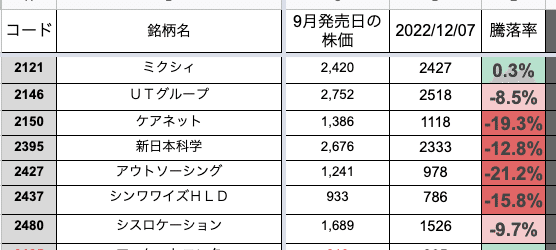
①9月発売日の株価
②今(今回は12/7)の株価
③期間の騰落率
の3項目を計算することで、
この3ヶ月間持っていたら上がったのか?下がったのか?
を調べていきます。
ただし、これだけをみても
9月に買い、12月に売るとした場合の騰落率を見ているに過ぎません。
株は、買った値段と売った値段、
その差額が利益(もしくは損失)になるわけなので、
この騰落率はあくまでも全体感を掴むための数字です。
そこで
②選んだ銘柄でチャンスがあったかを知る
選んだ銘柄の中に利益のチャンスがどの程度あったのか?
そのチャンスに自分はしっかりと乗れたのか?を調べるために、
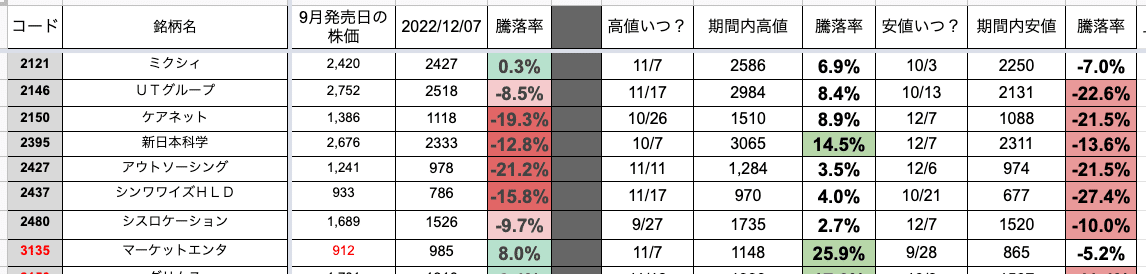
①9月発売日の株価
②今(今回は12/7)の株価
③期間の騰落率
に加えて
④高値をつけた日
⑤高値をつけた値段
⑥高値と9月を比べた騰落率
⑦安値をつけた日
⑧安値をつけた値段
⑨安値と9月を比べた騰落率
を追加で調べた後に

⑩主要3指数でも同じ計算をする
ここまで調べることで、
全体相場に比較して自分の選んだ銘柄が上がっているか?
期間内でどの程度チャンスがあったのか?
自分の売買と比較してうまく立ち回れたのか?
を確認してみましょう!
ただし、この作業を行うのはかなり手間のかかる作業ですよね?
そこをいかに効率化するのが、私の仕事ですw
まずは、私の書籍(1日5分の分析で月13万円を稼ぐExcel株投資)の書籍特典ダウンロードしておいてくださいね!
次の章で効率的にこのExcelを完成させるためのコツを書いていきます。
③同じ方法で次号も継続していいかを考える
ここまでようやく検証ができるベースができます。
利益が出たか?はおいておいて、
全体相場の状況も考慮しつつ、
次も同じ感覚で銘柄を選び出していいのか?
を考えてみてください。
もちろん、全体相場の相場状況に応じて、
多少調整は必要かもしれませんが、
この3ヶ月に自分の銘柄選出の感覚があっていたかを確認し、
次の四季報に活かしていきましょう!
前回注目株リスト調べ方5STEP
では、ここからは具体的、かつ効率的に
検証用のExcelを作る方法を解説しながら、
検証結果についても解説していきますね!
なお、この検証Excelを完成させるためには、
事前準備が必要になるので、今回完璧にできなくても
次の四季報からできるようにチャレンジしてみてくださいね!
5STEPはこちら
STEP① 検証用シートをコピーする
STEP② 9月のExcelシートから必要項目をコピペする
STEP③ 四季報オンラインからウォッチ銘柄のCSVをダウンロードする
STEP④ 現株価をCSVからコピペする
STEP⑤ 株探でチャートを見ながら高値安値を記入する
STEP① 検証用シートをコピーする
↓過去の検証シート(Excel株投資特典にもあります)をコピーします。
・対象のシートのタブ上で右クリックをするとメニューが出るので、「コピーを作成」を選択しましょう!
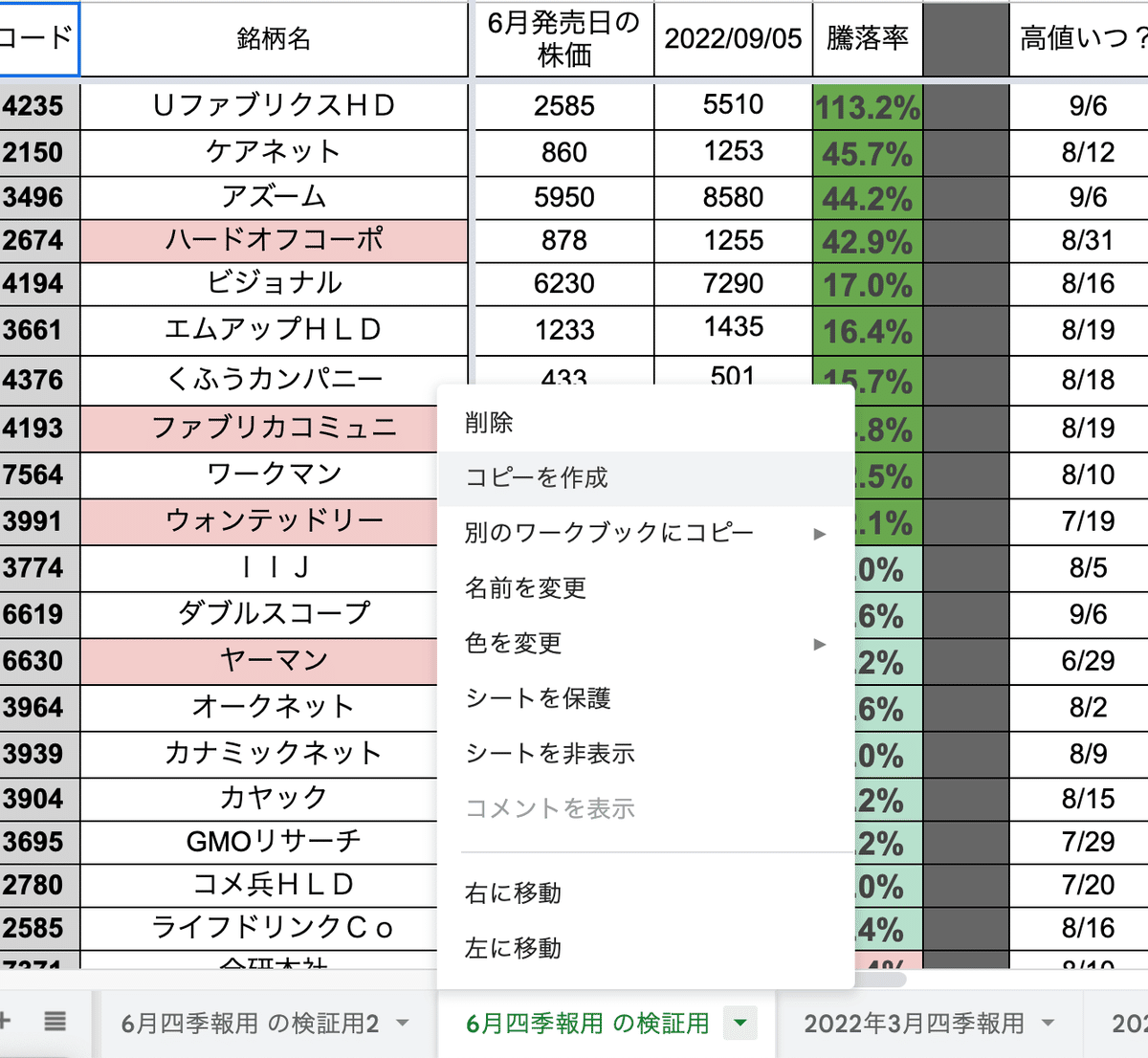
↓シートがコピーできたので、同じく対象のシートタブで右クリックをするとメニューが出てきますので、「名前を変更」を選択し、わかりやすい名前に変更しておきましょう!
私は「9月四季報検証用」にしました!

↓騰落率のセルには自動計算が入っているので、それ以外のセルを削除しましょう!
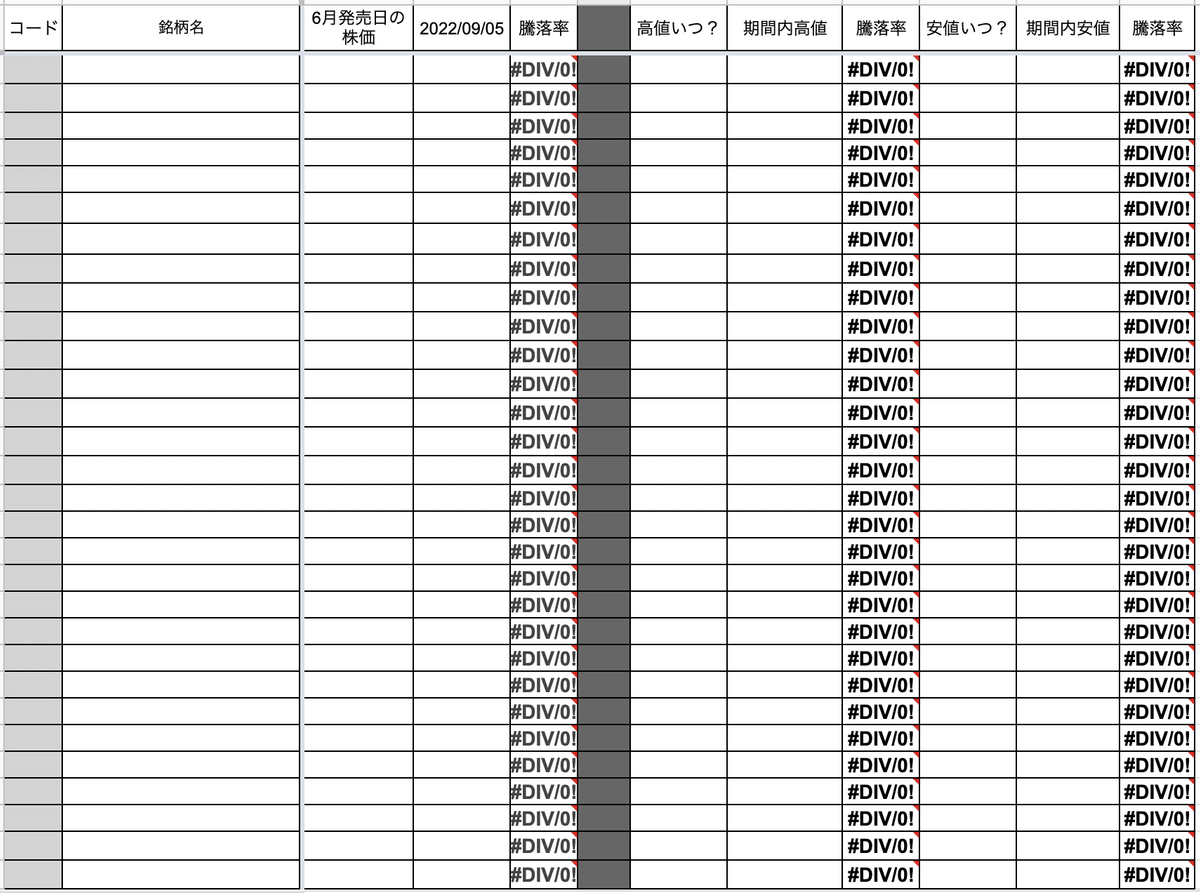
これでSTEP1は完了です!
STEP② 9月のExcelシートから必要項目をコピペする
続いて、前回のExcel分析シート(作成済みの方は可能)から必要項目をコピーしてきます。
ここでは、
①9月発売日の株価
に加えて、銘柄コード、銘柄名をコピペで
すぐに入力することが可能です。
↓9月発売時に作成したエクセルシートの、コード、銘柄名、現株価のセルをドラッグして、コピーします。

↓「9月検証用シート」に戻って、A2のセルからペーストします。
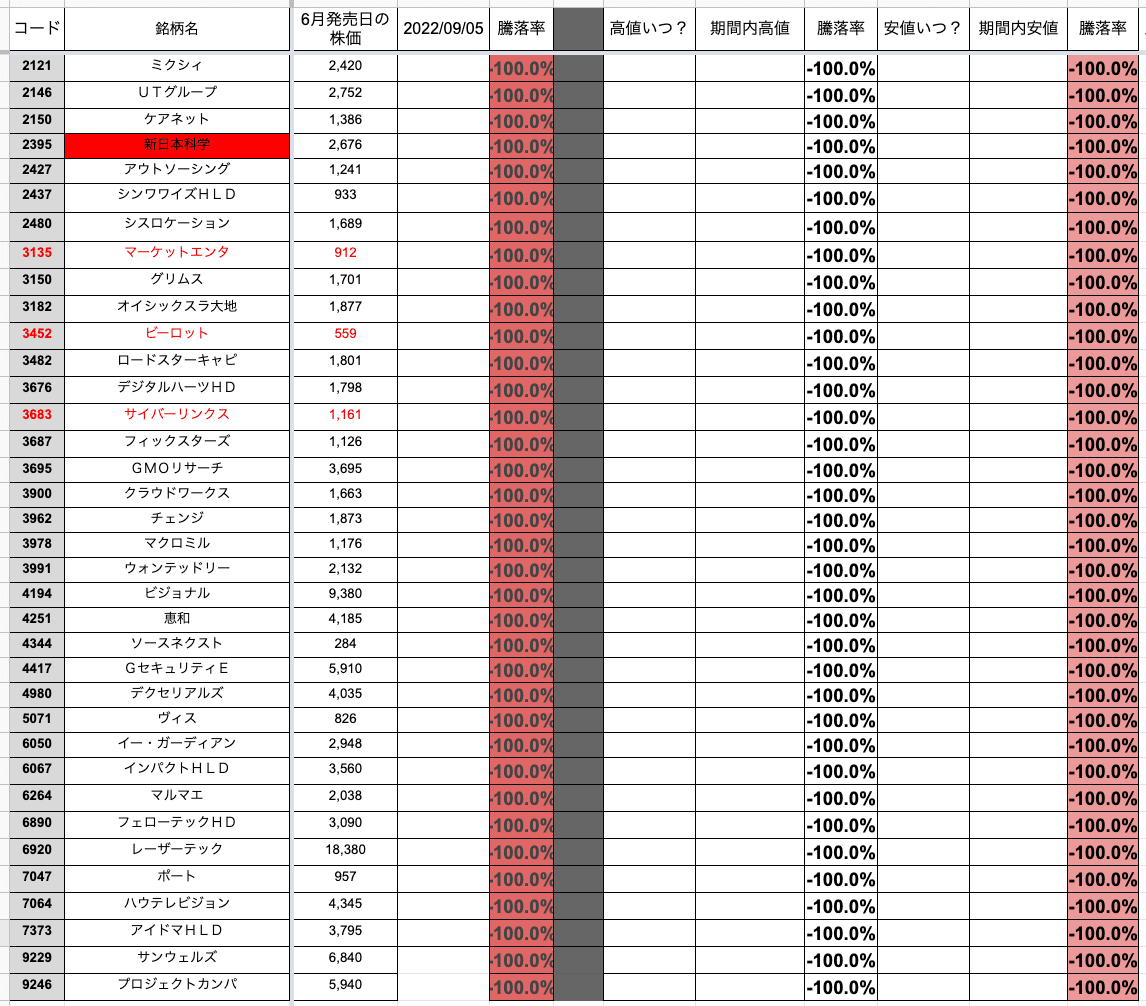
これでSTEP2は完了です!
STEP③ 四季報オンラインからウォッチ銘柄のCSVをダウンロードする
↓つづいて四季報オンラインにログインして、前回登録してあるウォッチ銘柄をクリックします!
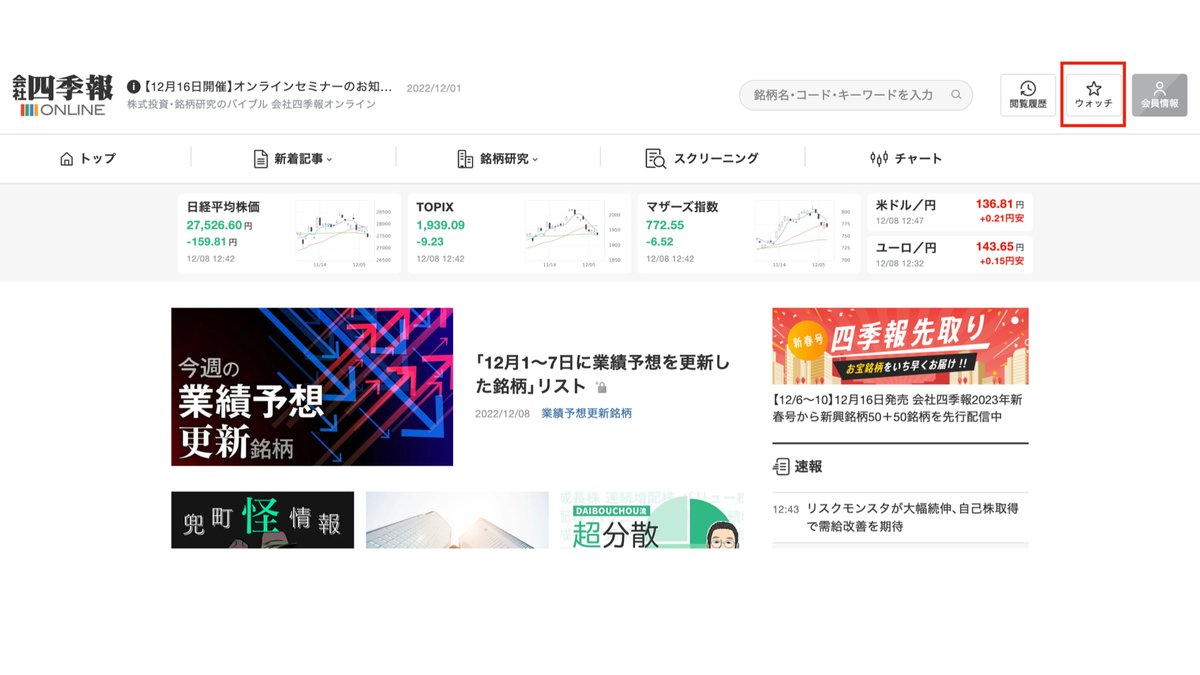
↓私は9月四季報購読時にウォッチ銘柄を登録したのでありましたが、もしも前回四季報チェック時に登録していない方は、次回ぜひ四季報オンライン使ってみてくださいね!ここからCSVをダウンロードしていきます!
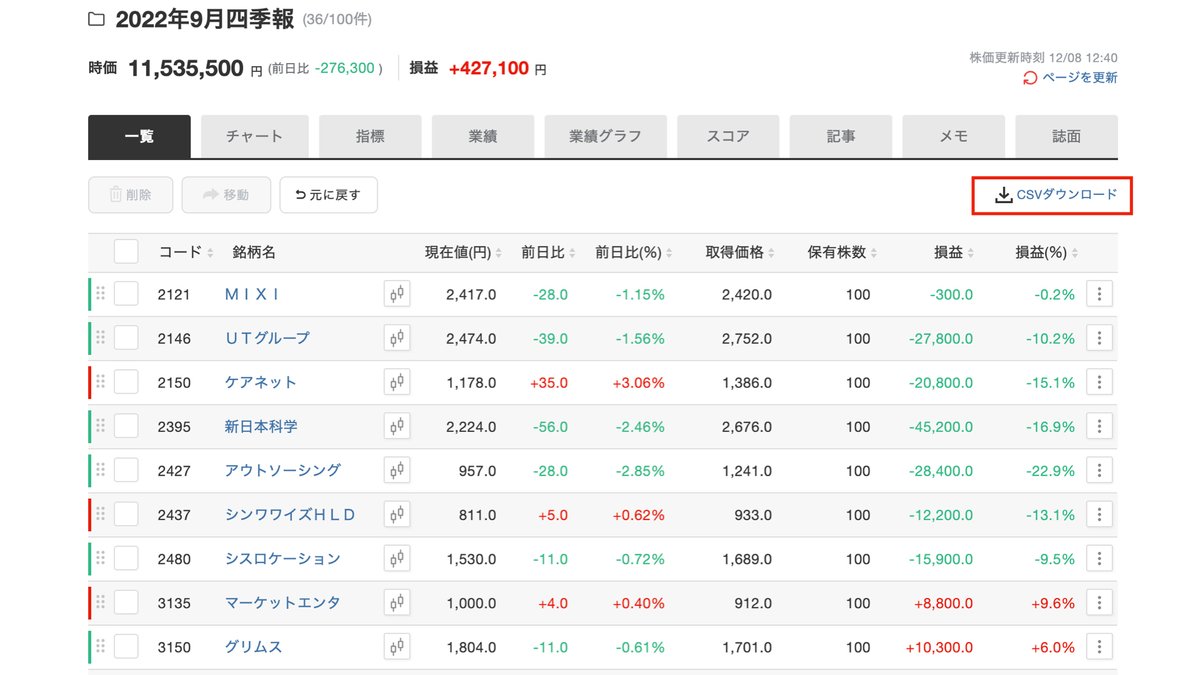
↓ダウンロードしたCSVを開くとこの画面になりましたので、現株価のところをコピーしていきます。

これでSTEP3は完了です!
STEP④ 現株価をCSVからコピペする
↓先ほどCSVファイルでコピーした現在の株価を作成中のExcelにペーストしていきます。
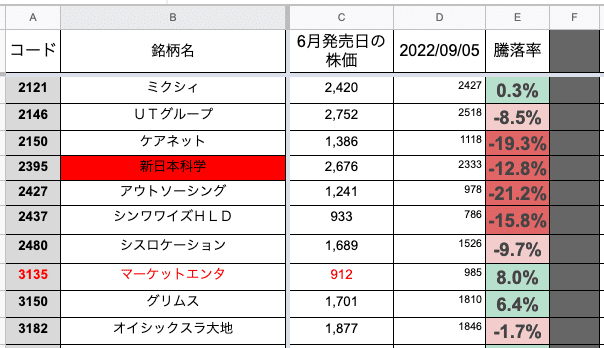
ここらあたりで体裁を整えておきます!
C列を「9月発売日の株価」に
D列を「2022/12/07(データ出力日)」に
D列の文字大きさ(8→11)や文字位置(右寄せ→中央揃え)に
修正すると↓のようになります。

綺麗になりました!
これでSTEP4は完了です!
STEP⑤ 株探でチャートを見ながら高値安値を記入する
↓STEP4までで左側が埋まりました!
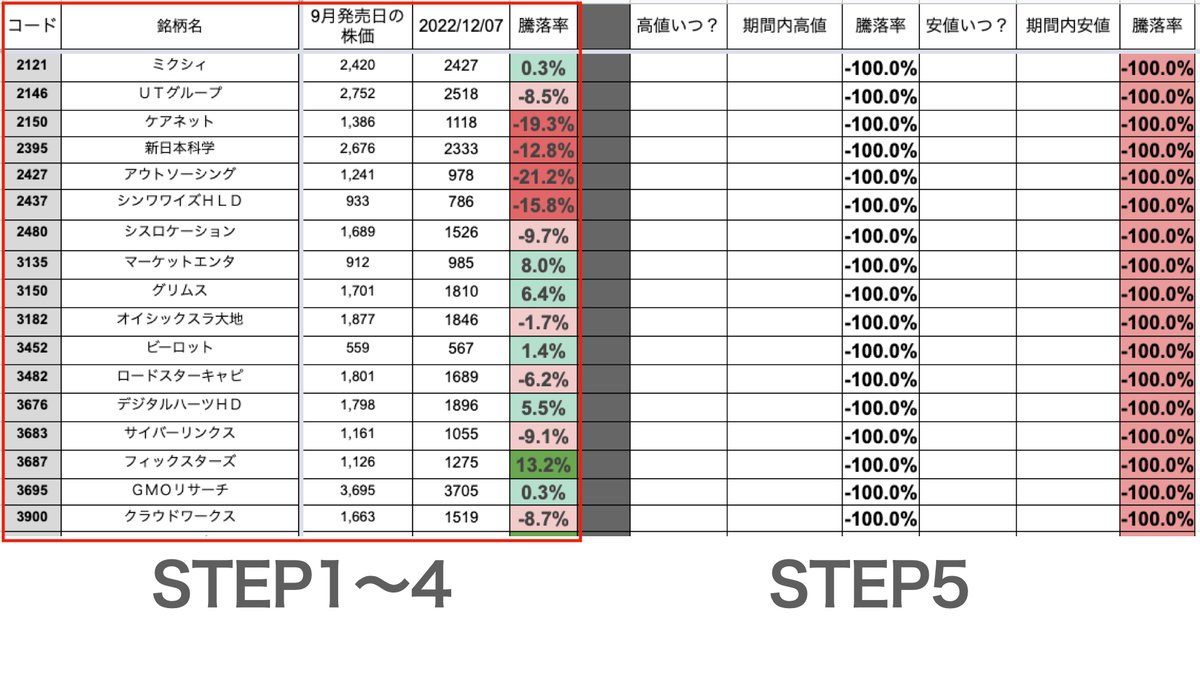
ここまでは、9月発売時に入力していたExcelや登録していた四季報オンラインのウォッチリストを使ってほぼコピペで入力しましたので、所要時間は5分程度でできるのではないでしょうか?
STEP5で入力するのは、
④高値をつけた日
⑤高値をつけた値段
⑥高値と9月を比べた騰落率
⑦安値をつけた日
⑧安値をつけた値段
⑨安値と9月を比べた騰落率
と項目が多いのですが、
これをほぼ一貫してひと目でチェックできるツールが株探です。
(他のツールで可能なものはあります)
例えば、1銘柄目のミクシィ(2121)の日足チャートを株探でチェックしてみましょう!

このように期間内の高値安値の値段と日付がわかり、騰落率は自動計算になりますので、これを入力すると↓になります。

これを他の銘柄でも表示して1銘柄ずつ入力していきます。
え?1銘柄ずつ?コピペできないの?
めんどくさい!
という声が聞こえてきそうですが、
ここは地道にやってください!
なぜかというと、
チャートを見ないと、
トレンド
移動平均対する位置
期間内の株価推移
が見えてきませんし、
これだけまとまった数のチャートを見る機会もなかなかないと思うので、
とても良い気づきがあると思います。
こればっかりは地道にやってみましょう!
これでSTEP5は完了です。
全ての入力を終えたら前途した通り
①選んだ銘柄たちの騰落率を知る
②選んだ銘柄でチャンスがあったかを知る
③同じ方法で次号も継続していいかを考える
を知る上で、並べ替えなどを行いながら、
ぜひ自分なりに検証し、次号の四季報に備えていきましょう!
全ての入力を終えた検証シートはこちらです↓
ここから先は
みなさまのサポートのおかげで継続できています。今後もありのままを投稿していきたいと思います。

